win10添加打印机时找不到设备怎么办 win10添加打印机时找不到设备解决方法
win10添加打印机时找不到设备怎么办?在这里用户们可以直接的点击windows图标然后选择设置选项,然后在点击设备下的打印机和扫描仪,将自己的打印机搜索迟来后直接的点击添加设置就能直接的使用了,那么接下来就让本站来为用户们来仔细的介绍一下win10添加打印机时找不到设备解决方法吧。
win10添加打印机时找不到设备怎么办
1、在电脑桌面上,点击windows图标,选择设置选项
2、点击“设备”选项,找到“打印机和扫描仪”,点击“添加打印机或扫描仪”
3、如果当时网络中已经共享了此台打印机的话,我们能直接搜索出来,点击“添加设置”就能使用了,无需安装驱动
4、看到成功添加了打印机设备,接着点击打印机应用即可开始打印文件

5、若没有搜索到打印机的存在,点击“我需要的打印机不在列表中”
6、当进入添加打印机界面之后,选择“使用TCP/IP地址或主机名添加打印机
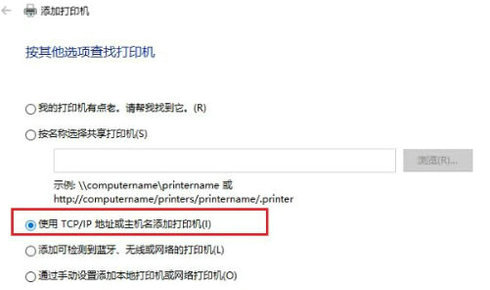
热门服务推荐
热门问答
-
未指定设备怎么添加到打印机 答
要将未指定设备添加到打印机,你可以按照以下一般步骤进行操作: 1. 确保打印机已正确连接到计算机或网络,并且已打开电源。 2. 在计算机上,打开控制面板或设置应用程序。 3. 在控制面板或设置中,找到"设备和打印机"或"打印机和扫描仪"选项。 4. 点击"添加打印机"或"添加设备"按钮。 5. 系统会开始搜索可用的打印机设备。如果未找到你的打印机,请确保它已正确连接并处于可发现状态。 6. 如果系
-
如何添加打印机到电脑 添加打印机到电脑的方法 答
新买的打印机,如果没有连接电脑,是不能直接打印的,那么如何将电脑添加到打印机呢?(那么打印机怎么共享呢?) 1.点击电脑中的开始,找到设备和打印机。 2.在弹出

-
未指定打印机如何添加 答
在 Windows 操作系统中,添加未指定的打印机可以按照以下步骤进行: 1. 点击“开始”菜单,选择“控制面板”。 2. 在控制面板中,找到“设备和打印机”选项,点击进入。 3. 在设备和打印机窗口中,点击“添加打印机”按钮。 4. 系统会自动搜索可用的打印机,如果没有找到你的打印机,点击“我需要的打印机不在列表中”。 5. 在添加打印机向导中,选择“使用 TCP/IP 地址或主机名添加打印机”

热门视频
新人礼遇,下单最高立减100元
00
:00
后结束


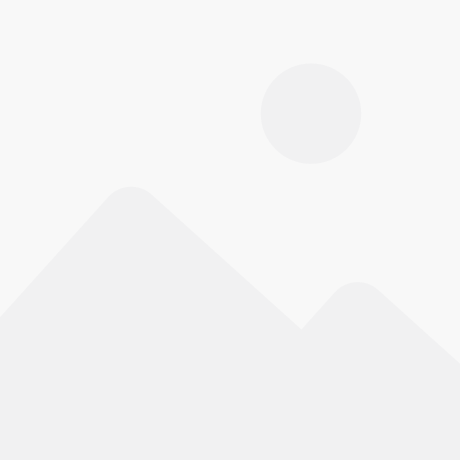 推荐
推荐





